时间:2022-08-08 11:43:02 作者:辰奕 来源:系统之家 1. 扫描二维码随时看资讯 2. 请使用手机浏览器访问: https://m.xitongzhijia.net/xtjc/20220808/247815.html 手机查看 评论 反馈
许多用户在编辑Word文档的时候都会分很多的章节、标题等,使用自动排序功能可以方便用户制作目录也能快速的找到对应的内容,那么在Word文档中怎么实现标题自动编号呢?下面小编就带着大家一起来具体看看吧!
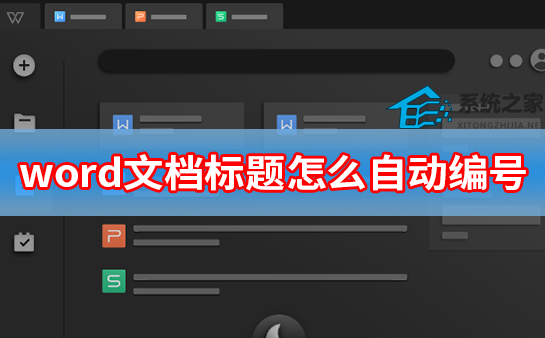
方法
首先打开一个文档。
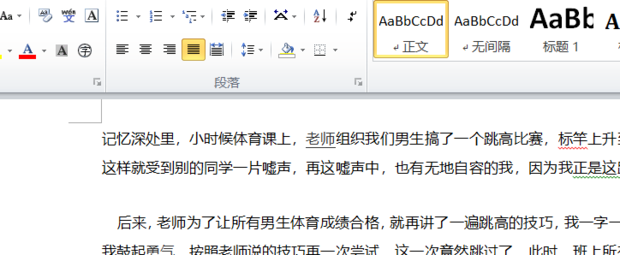
然后点击自动编号的图标。
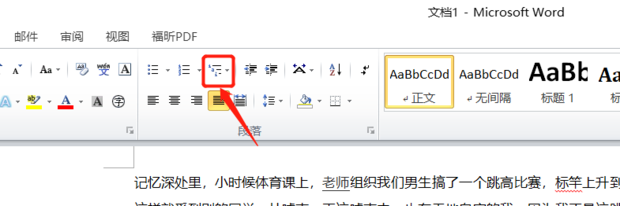
然后选择定义新的多级列表。
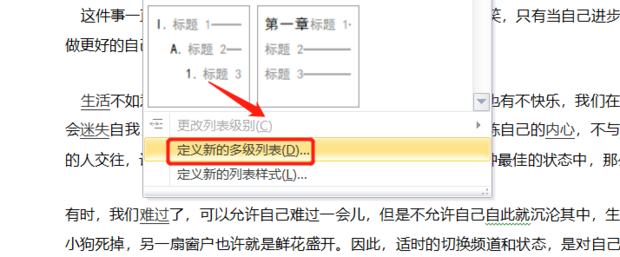
然后选择更多。

然后将级别连接到样式选择到标题1.
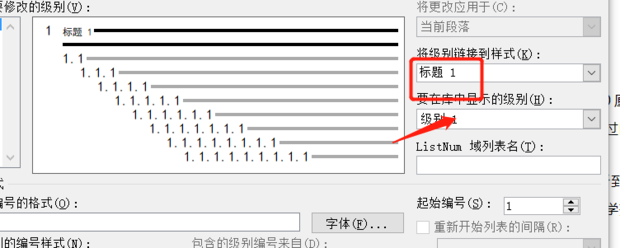
然后点击左侧的2,将其级别样式修改为标题2.
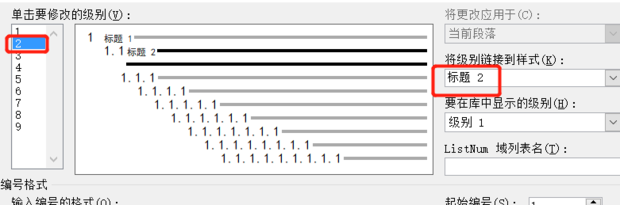
然后将其编号的格式可以进行修改。
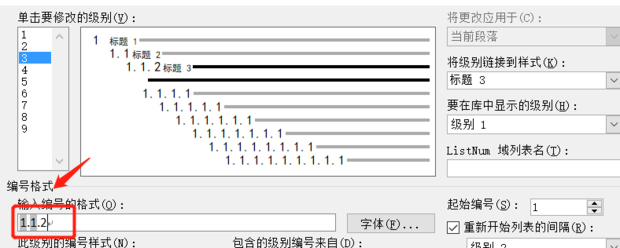
然后可以选中哪一些标题,可以重新输入标题。

最后在左侧会出现你文档相关的章节标题。

发表评论
共0条
评论就这些咯,让大家也知道你的独特见解
立即评论以上留言仅代表用户个人观点,不代表系统之家立场